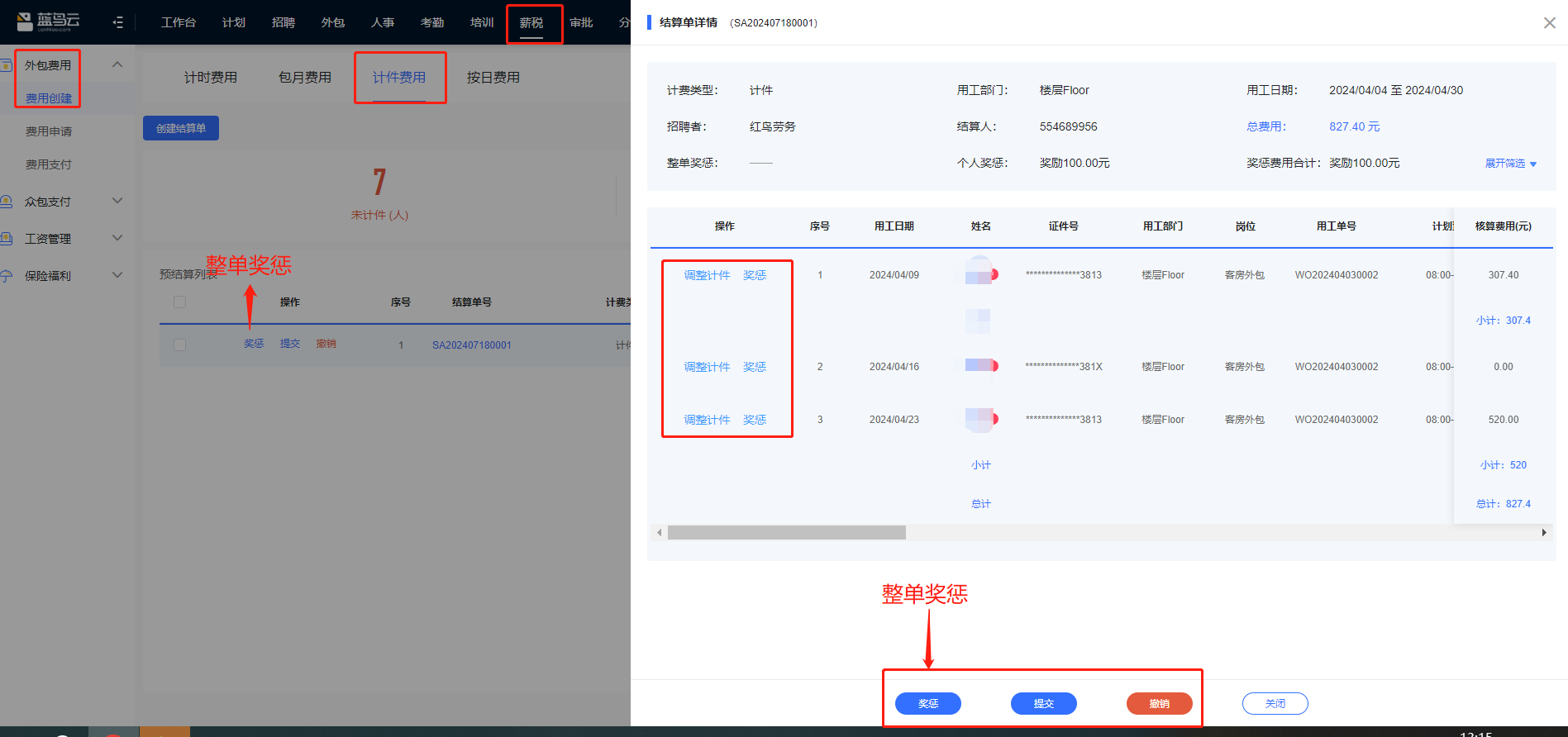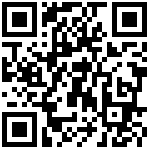一、 【计时费用】/【按日费用】
1. 【未结算】页面:【费用创建】-【计时费用】-【未结算】可操作个人奖惩,调整考勤——调整工时,调整用工计划与调整费用。
【奖惩】:劳务费用这里也可以进行奖惩操作,操作方式与员工考勤一致;此奖惩是给员工个人操作的奖惩
【调整工时】与【调整费用】:找到需要调整考勤的员工姓名点击【调整考勤】点击【加减工时】或者【加减费用】写明【备注】也可上传【考勤凭证】点击确定即可;
【调整用工计划】:找到需要调整的员工的姓名点击【调整考勤】,用工计划点击【调整】可调整员工的部门、用工时间段及劳务公司(当员工签错用工部门或者签错劳务公司时进行此操作,该操作与员工考勤模块的调整功能一致。);

2.【创建结算单】:针对未结算里的考勤数据创建费用单据
2.1点击【创建结算单】按钮,选择【用工部门】【用工日期】【招聘者】,【岗位】【姓名】非必填项,点击【创建】
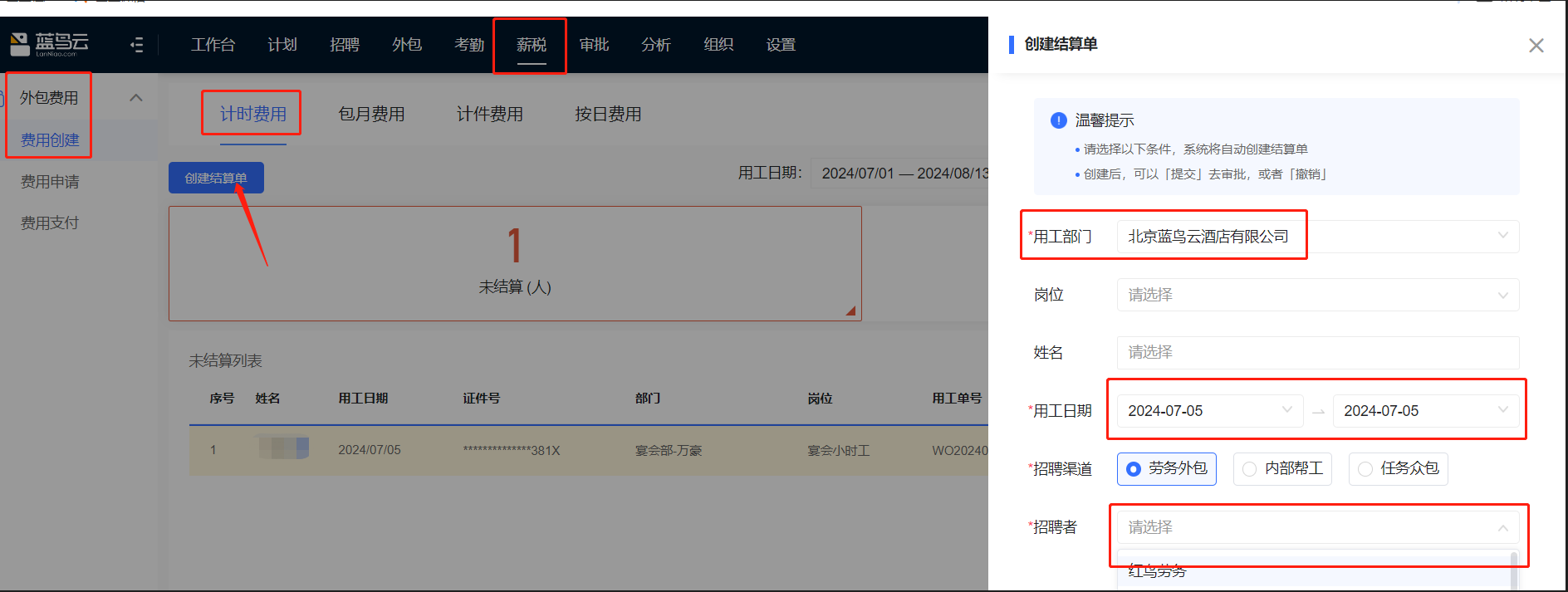
2.2如果所选用工日期范围内,有未处理考勤数据,系统给予提醒,并且必须处理完成,才能成功创建结算单,创建成功的结算单进入【预结算】页面
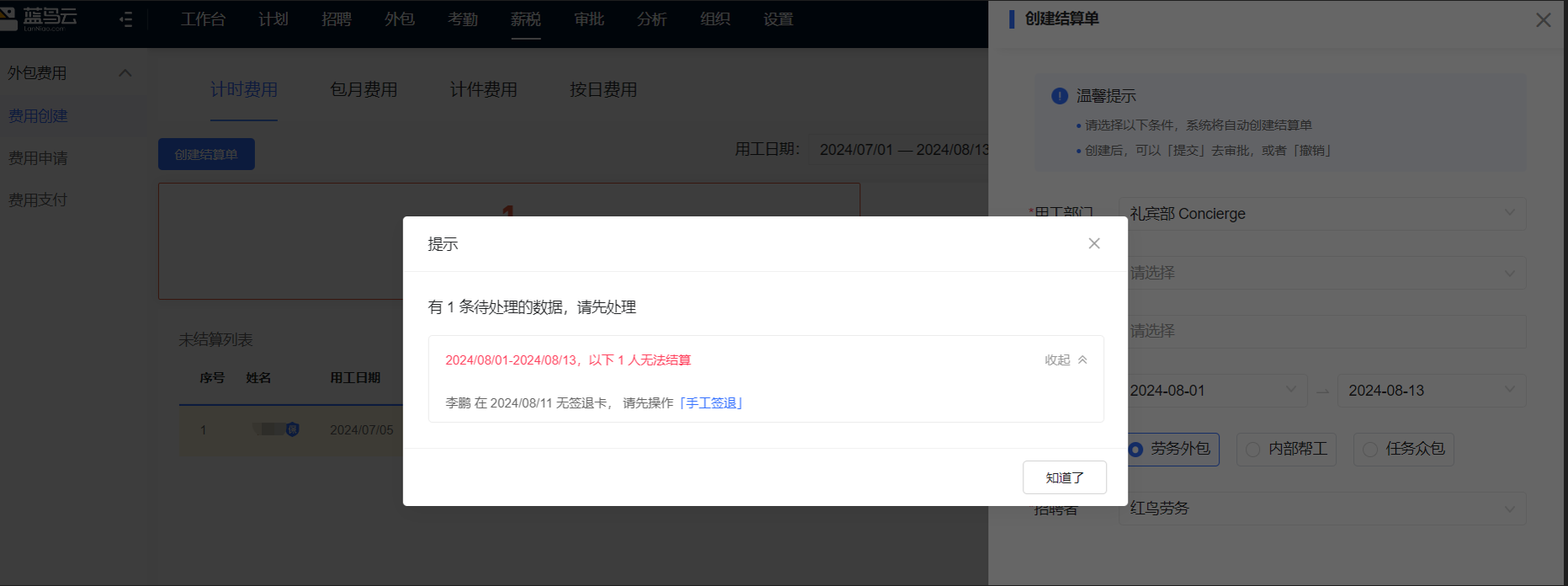
3.【预结算】:点击【预结算】页面或者点击【结算单号】,可以操作提交、撤销结算单,整单奖惩,重新计算;
点击结算单号进入结算单详情页,也支持操作个人奖惩,调整考勤,提交、撤销结算单,整单奖惩,重新计算
【奖惩】:此操作是整单奖惩,可视为给劳务公司操作的奖惩;点击操作下【奖惩】按钮,填写奖惩项目、金额、原因保存即可;
【提交】:点击【提交】,即到费用审批环节;
【撤销】:可将【预结算】页面的单据进行撤销操作,撤销后的考勤数据会重新回到【未结算】页面;
【重新计算】:若是合同没有及时更新,导致创建结算单中费用没有变化,可以操作重新计算
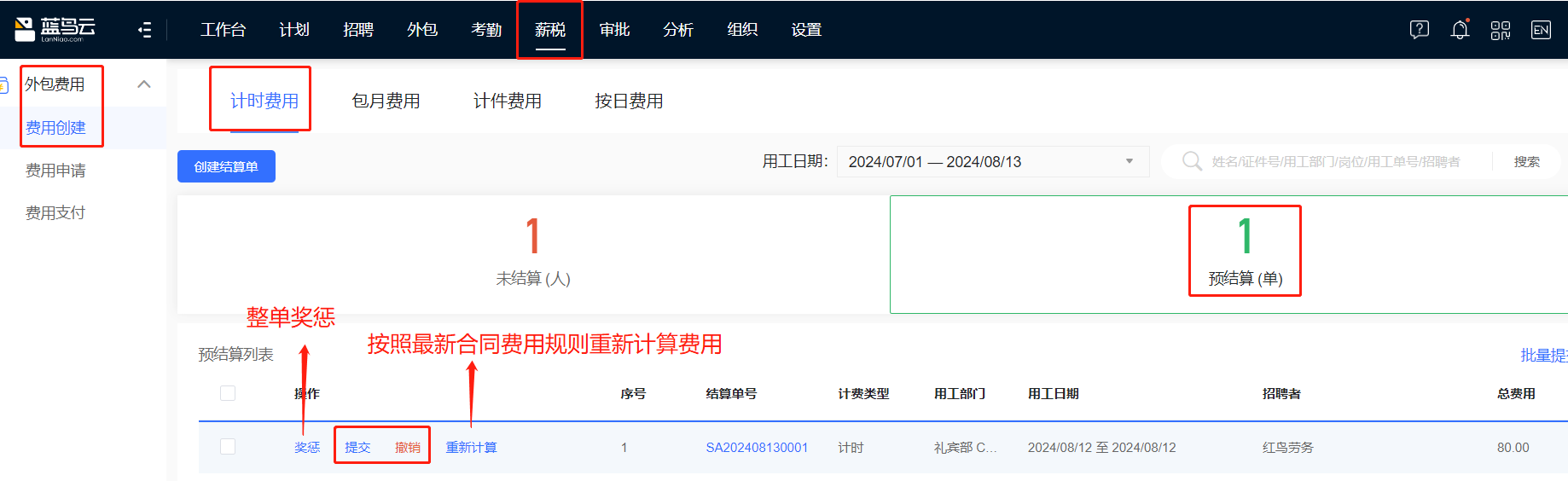
二、 【包月费用】:针对包月的,系统自动按照考勤数据的月份,用工部门,岗位,招聘者生成不同结算单据
1.【未结算】页面:【费用创建】-【包月费用】-【未结算】可操作创建结算单,个人奖惩,调整考勤——调整工时,调整用工计划与调整费用
【查看】:点击查看进入,可以操作个人奖惩,调整考勤——调整工时,调整用工计划与调整费用
【创建】:考勤月周期结束次日才会显示【创建】按钮,包月工考勤月周期默认自然月,也支持自定义设置;点击【创建】可生成结算单,创建成功的结算单进入【预结算】页面

2.【预结算】:【包月费用】-【预结算】页面或者点击【结算单号】,可以操作提交、撤销结算单,整单奖惩,重新计算;
点击结算单号进入结算单详情页,数据最右侧有【ˇ】符号,点开支持操作个人奖惩,调整考勤——调整工时,调整用工计划与调整费用
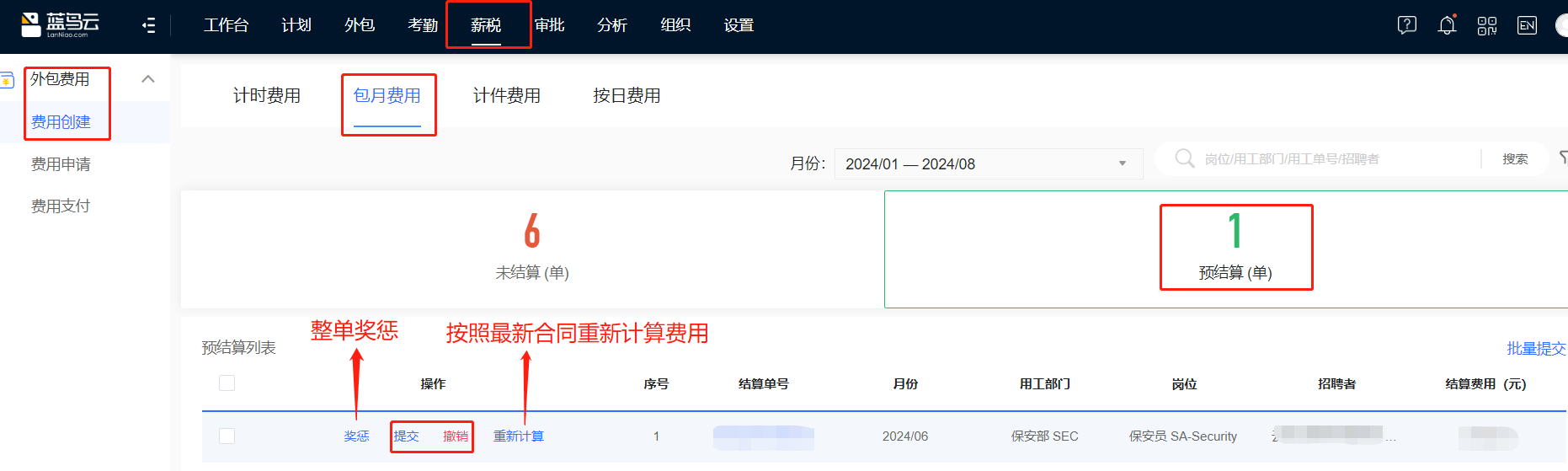

三、 【计件费用】
1. 【未计件】:【费用创建】-【计件费用】-【未计价】页面可以操作计件,辞退
【计件】:管理员提前设定好客房规则,即可点击【计件】录入员工计件信息,选择对应【打扫类型】以及勾选【房间号】确定即可,如若打扫多个类型可操作【添加更多打扫类型】;
【辞退】:相当于作废当天某条考勤数据,此考勤数据不再计入费用,不影响其他,辞退也不可撤销。
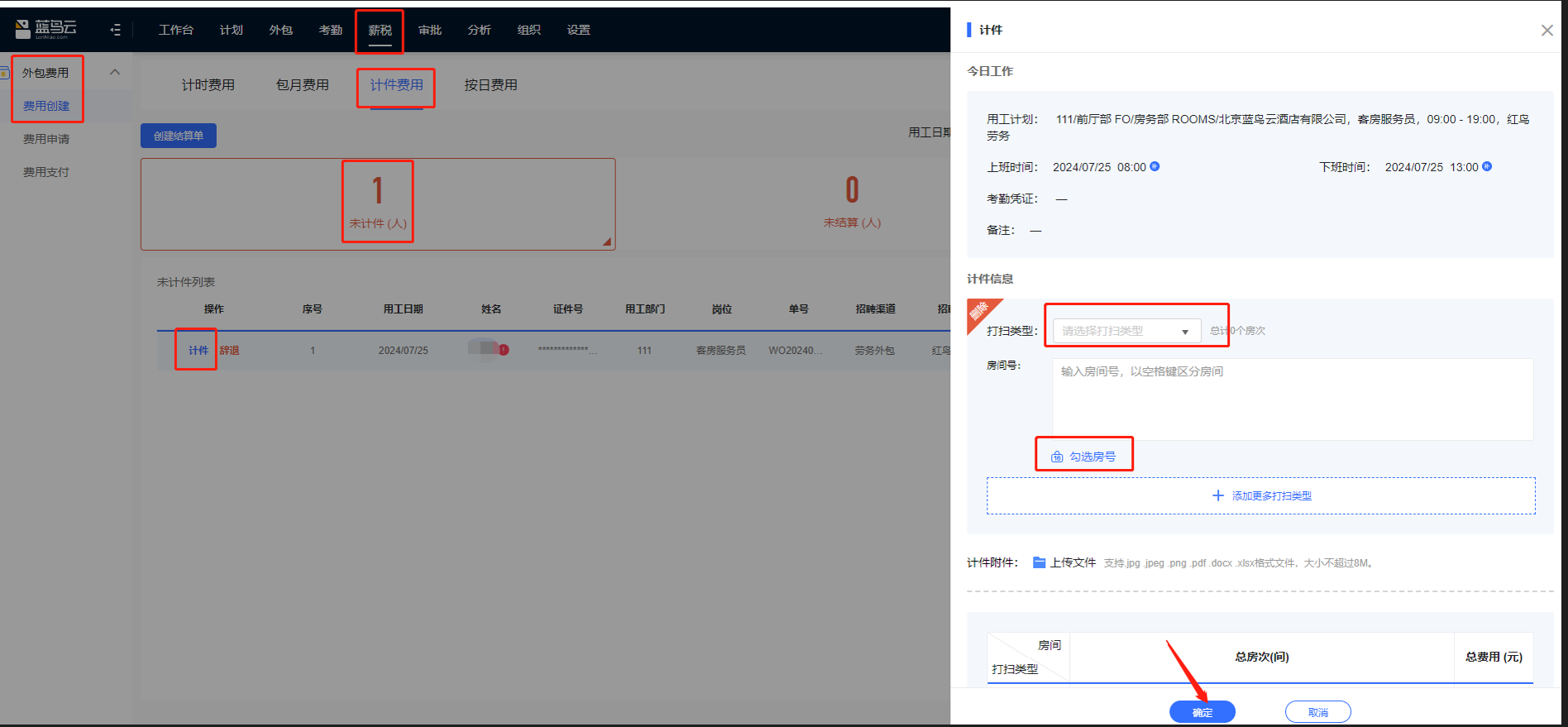
2.【未结算】:员工班次卡完整并且操作完计件的考勤数据,当天24点后自动到【未结算】页面;此页面可操作个人奖惩,调整计件
【奖惩】:劳务费用这里也可以进行奖惩操作,操作方式与员工考勤一致;此奖惩是给员工个人操作的奖惩
【调整计件】:点击调整计件,可以修改计件信息;如果全部删除,考勤数据重新进入【未计件】页面
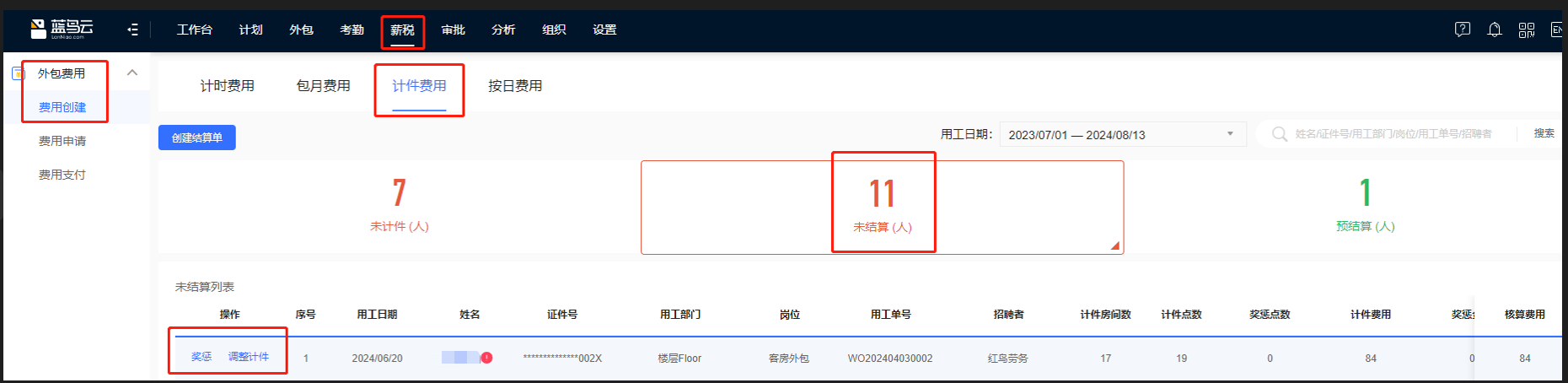
3. 【创建结算单】:针对未结算里的考勤数据创建费用单据,操作同计时费用创建结算单一致
4.【预结算】:【计件费用】-【预结算】页面或者点击【结算单号】,可以操作提交、撤销结算单,整单奖惩;
点击结算单号进入结算单详情页,数据最右侧有【ˇ】符号,点开支持操作个人奖惩,调整考勤——调整工时,调整用工计划与调整费用